
Isi kandungan:
- Pengarang John Day [email protected].
- Public 2024-01-30 11:07.
- Diubah suai terakhir 2025-01-23 15:00.

- Klip Chibitronics Chibi
- Kabel yang disertakan dengan klip
- 3 wayar pelompat
- motor servo mikro
- (pilihan) klip buaya
Langkah 1: Pasang Klip Chibi ke Komputer

Pasang Klip Chibi ke komputer anda. Jangan lupa pasangkan KEDUA kabel USB dan bicu alat dengar. Klip Chibi menarik kuasa dari USB, dan menerima program anda melalui bicu alat dengar.
Langkah 2: Pasang Wayar Jumper Anda ke Motor Servo Anda

Sebilangan besar motor servo dilengkapi dengan hujung soket, jadi anda perlu memasang wayar pelompat sehingga anda dapat memasukkan hujung wayar pelompat ke dalam Klip Chibi.
Warna wayar yang anda gunakan tidak menjadi masalah, tetapi untuk memastikan semuanya kemas, kami telah memasang kabel pelompat berwarna
Langkah 3: Pasang Motor ke Klip Chibi


Motor mempunyai tiga wayar: merah adalah "power", putih (beberapa motor menggunakan kuning) adalah "signal", dan hitam adalah "ground". Kami akan melekatkannya pada bahagian klip Chibi yang sesuai.
Terdapat banyak cara untuk memasang wayar pada klip secara fizikal. Perkara utama adalah memastikan bahawa wayar tetap bersentuhan dengan titik sambungan pada klip.
Pasang wayar hitam ke bahagian klip GND; putih (atau kuning) ke "0", dan merah ke + 5V di bahagian kanan atas klip. Sangat sukar untuk menjaga hubungan wayar merah, jadi anda boleh menggunakan klip buaya untuk membuat sambungan yang lebih baik.
Langkah 4: Muat Naik Kod ke Klip Chibi Anda
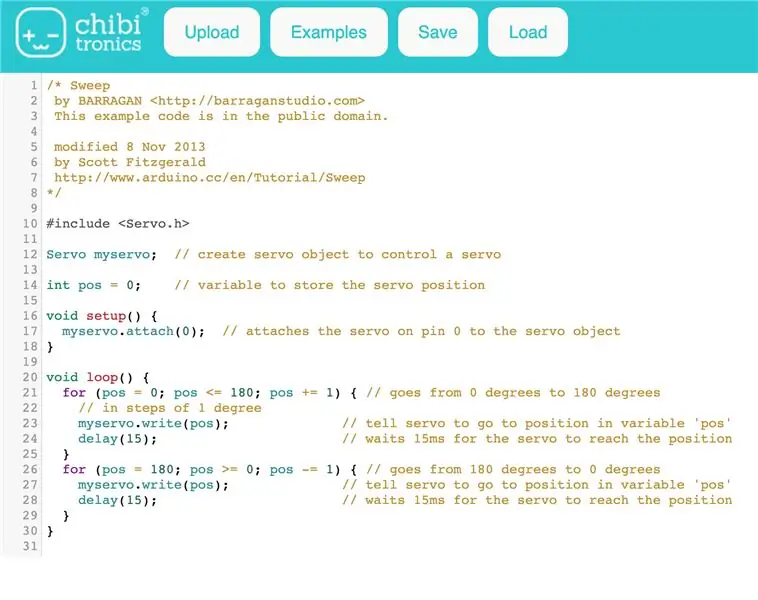
Sekarang kita perlu memuat naik beberapa kod ke Klip Chibi.
Pergi ke:
Sekarang, klik pada butang "Contoh", pilih Penggerak -> Sapu Servo.
Kod tersebut mestilah seperti kod yang digambarkan di sini.
Apa yang dilakukan kod ini?
Sekiranya anda baru menggunakan coding atau Arduino, ini mungkin kelihatan agak membingungkan. Perkara pertama ialah memuat naik ini ke Klip Chibi anda untuk melihat apa yang dilakukannya. Sekiranya anda belum pernah menggunakan Chibi Chip, lihat di sini.
Sebaik sahaja anda berjaya memuat naik kod, anda akan melihat servo berulang-ulang.
/ * Sapu oleh BARRAGAN Contoh kod ini berada di domain awam.
diubah suai 8 Nov 2013 oleh Scott Fitzgerald https://www.arduino.cc/en/Tutorial/Sweep * /
#sertakan
Servo myservo; // buat objek servo untuk mengawal servo
int pos = 0; // pemboleh ubah untuk menyimpan kedudukan servo
batal persediaan () {
myservo.attach (0); // melekatkan servo pada pin 0 pada objek servo
}
gelung kosong () {
untuk (pos = 0; pos <= 180; pos + = 1) {// naik dari 0 darjah hingga 180 darjah // dalam langkah 1 darjah myservo.write (pos); // suruh servo pergi ke posisi dalam variabel 'pos'
kelewatan (15); // menunggu 15 ms (milisaat) untuk servo mencapai kedudukan
}
untuk (pos = 180; pos> = 0; pos - = 1) {// pergi dari 180 darjah hingga 0 darjah
myservo.write (pos); // suruh servo pergi ke posisi dalam variabel 'pos'
kelewatan (15); // menunggu 15 ms untuk servo mencapai kedudukan
}
}
Disyorkan:
Jalankan Permainan Steam Anda pada Kit Arcade Retro Dengan Raspberry Pi: 7 Langkah

Jalankan Steam Games anda di Retro Arcade Kit Dengan Raspberry Pi: Adakah anda mempunyai akaun Steam dengan semua permainan terkini? Bagaimana dengan kabinet arked? Sekiranya ya, mengapa tidak menggabungkan keduanya menjadi mesin permainan Steam Streaming yang menakjubkan. Terima kasih kepada orang-orang di Steam, kini anda dapat mengalirkan permainan terkini dari PC atau Ma
Jalankan APK Blynk atau Aplikasi Android Lain Sebagai HMI di Raspberry Pi: 7 Langkah

Jalankan APK Blynk atau Aplikasi Android Lain Sebagai HMI di Raspberry Pi: Hello pembuat! Ini adalah arahan pertama saya … Ini dapat dicapai oleh pemula raspberry. Saya menghabiskan banyak masa untuk mencari kombinasi yang tepat untuk kebolehpercayaan dan kelajuan yang baik pentauliahan. Setelah menemui sedikit maklumat untuk melaksanakan ini
Jalankan Mavericks OS X pada Laptop Anda [HACKINTOSH]: 5 Langkah
![Jalankan Mavericks OS X pada Laptop Anda [HACKINTOSH]: 5 Langkah Jalankan Mavericks OS X pada Laptop Anda [HACKINTOSH]: 5 Langkah](https://i.howwhatproduce.com/images/010/image-29294-j.webp)
Jalankan Mavericks OS X pada Laptop Anda [HACKINTOSH]: PERINGATAN: HACKINTOSH BOLEH MENGHILANGKAN DATA ANDA, ANDA MUNGKIN HILANG, 50-50! KEMBALI DATA ANDA, INI ADALAH AMARAN! Hai! Adakah anda seorang geek mega super-duper atau pengguna komputer baru yang ingin memasang " Mac OS X Mavericks " pada PC? Ya, anda boleh! Mohon
Jalankan Mini Servo Dengan Mikro: bit: 5 Langkah

Jalankan Mini Servo Dengan Micro: bit: Instructable cepat ini akan menunjukkan kepada anda cara memprogram BBC Micro: bit menggunakan editor MakeCode untuk menjalankan motor servo mini. Petunjuk untuk menghubungkan mikro: bit ke motor ada di sini: http: //www.papermech.net/bbcmicrobit/ Asas bekerja
Pixecutor - Jalankan Perisian pada Mattel JuiceBox: 8 Steps

Pixecutor - Jalankan Perisian pada Mattel JuiceBox: Peretasan ini akan membolehkan perisian yang ditulis pengguna dijalankan pada mainan pemain media JuiceBox. Ia berfungsi dengan menipu aplikasi penampil gambar terbina dalam untuk menjalankan kod yang terdapat dalam fail gambar a.JBP yang dimulakan dengan urutan 8-bait tertentu. Operasi biasa
